
时间:2021-04-15 15:10:59 来源:www.win10xitong.com 作者:win10
我们的电脑都安装的是windows系统来进行办公或者娱乐,有时候会遇到一些比如win10电脑如何关闭快速访问功能的问题。对于一些平时动手能力比较强的用户可能都不能很好的解决win10电脑如何关闭快速访问功能的问题,我们需要怎么办呢?我们可以参考这样的方法:1、打开Win10文件资源管理器,在左侧边栏的"快速访问"上右键,选择"选项";2、 然后,在文件夹选项页面,依次选择【此电脑】,去除勾选【在"快速访问"中显示最近使用的文件】以及【在"快速访问"中显示常用文件夹】即可很容易的处理好了。今天小编就来给大家详细的说一说关于win10电脑如何关闭快速访问功能的完全处理措施。
操作流程:1。打开Win10文件浏览器,右键点击左侧边栏的“快速访问”,选择“选项”;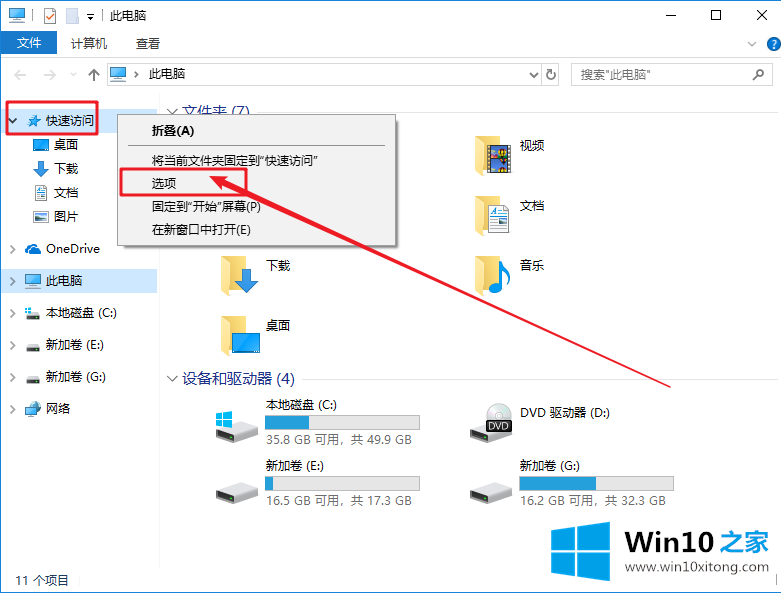
2.然后,在文件夹选项页面上,依次选择[这台电脑],并取消选中[在快速访问中显示最近使用的文件]和[在快速访问中显示常用文件夹]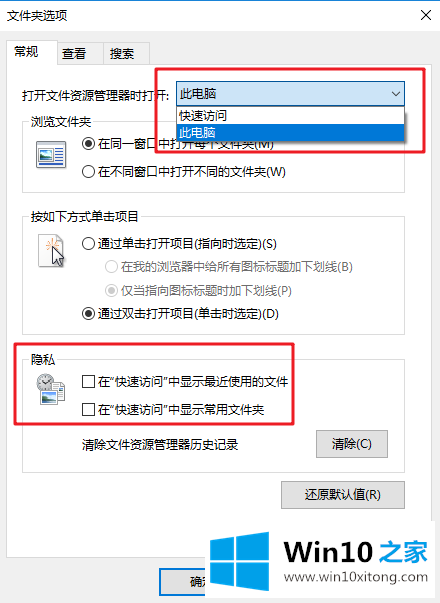
3.选择后,点击[清除]当前记录,最后点击[确认]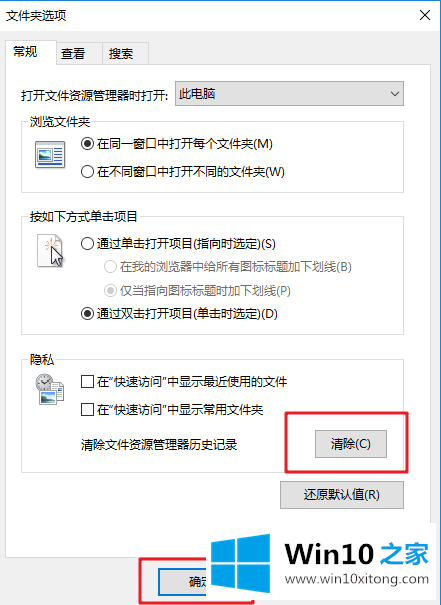
4.这样,下次启动文件资源管理器时,默认情况下,它将是库与磁盘和驱动器之间的接口,因此您不必担心隐私泄露
win10电脑如何关闭快速访问功能问题的解决办法在以上文章就非常详细讲解了,欢迎大家给小编进行留言。